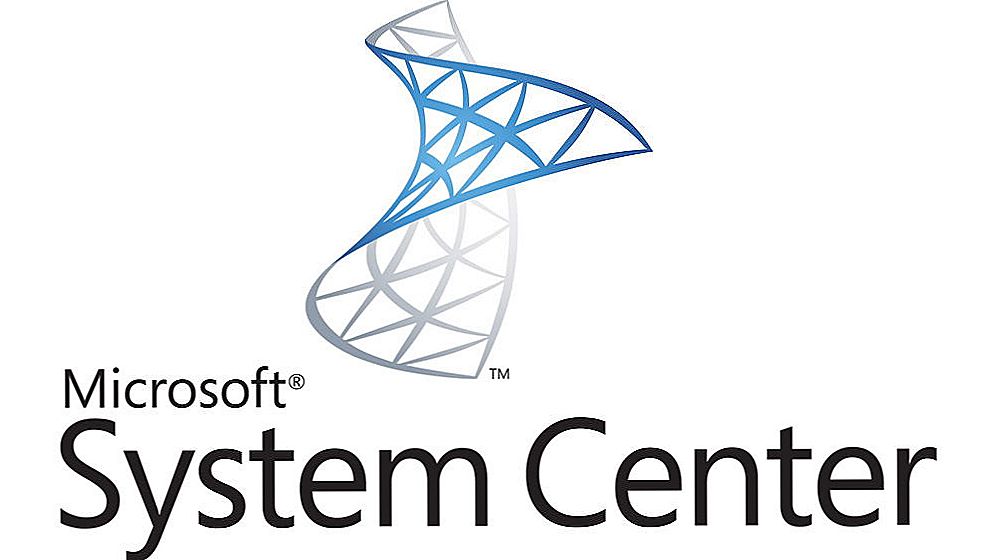Zdravím! Rozhodnite sa, že budete pripravovať článok, v ktorom budete hovoriť o tom, ako správne nainštalovať systém Windows 7 na jednotku SSD a ako nainštalovať Windows 7 na jednotku SSD tak, aby fungovala dlho a bez problémov. Nedávno som kúpil notebook, vzal Asus K56CM a hneď som kúpil SSD OCZ Vertex 4 128 GB, čo som naozaj chcel cítiť plnú rýchlosť SSD.

V našom prípade nezáleží na modeli prenosného počítača a jednotky SSD, moja inštrukcia sa dá povedať, že je univerzálna. Budem napísať, čo treba urobiť ihneď po inštalácii jednotky SSD do počítača a ako nakonfigurovať operačný systém po inštalácii na jednotku SSD.
SSD, set-top boxov Smart TV, herné grafické karty, procesory pre počítače, multifunkčné zariadenia, antivírusy, smerovače, Wi-Fi zosilňovače, smartphony až do 10 000 rubľov. v porovnaní s bežnými pevnými diskami. Všetko teraz vysvetlím jednoduchými slovami.
Jednotky SSD majú obmedzený čas na zlyhanie v porovnaní s pevnými diskami. Jednoducho povedané, majú určitý počet prepisov. Teraz nepoviem, aké je toto číslo, je to iné a čo je pravda a čo nie, je ťažké pochopiť.Napríklad v mojom OCZ Vertex 4 bolo v špecifikáciách napísané, že pracovný čas pre poruchu je 2 milióny hodín. A operačný systém počas práce píše veľa, vypúšťa a prepisuje rôzne dočasné súbory atď. Služby ako defragmentácia, indexovanie atď. Sa používajú na urýchlenie prevádzky systému na bežných pevných diskoch. A len poškodzujú jednotky SSD a znižujú dĺžku svojej služby.
V skutočnosti, Inštalácia systému Windows 7 na jednotke SSD takmer žiadna odlišnosť od inštalácie na pevnom disku. Ale po inštalácii budete musieť vykonať určité nastavenia v práci systému Windows 7, ale aj tam nie je nič zložité, budeme robiť všetko s pomocou utilitySSD Mini Tweaker 2.1.
Čo mám robiť pred inštaláciou systému Windows 7 na jednotku SSD?
Najprv musíte nainštalovať jednotku SSD do prenosného počítača alebo do počítača bez rozdielu. Nebudem opísať tento proces. Nie je nič ťažké, a to je téma pre iný článok. Predpokladajme, že ste už nainštalovali jednotku SSD alebo už bola nainštalovaná.
Ak používate bežný pevný disk vedľa jednotky SSD, odporúčame vám ho vypnúť počas inštalácie systému Windows 7, je to tak, aby ste sa pri výbere oddielu na inštaláciu systému OS nemuseli zamieňať, ale to nie je potrebné.
Všetko, čo je potrebné vykonať pred inštaláciou, je skontrolovať, či náš SSD pracuje v režimeAHCI, Ak to chcete urobiť, prejdite do systému BIOS, ak neviete, ako si prečítať článok Ako vstúpiť do systému BIOS. Ďalej prejdite na kartu "Advanced" a vyberte položku "Konfigurácia SATA".

Vyberte položku "Výber režimu Sata", otvorí sa okno, v ktorom vyberieme AHCI (ak máte povolený iný režim). lis F10 uložte nastavenia.

Teraz môžete pokračovať v inštalácii systému Windows 7. Inštalačný proces na jednotke SSD sa nelíši od inštalácie na pevnom disku. Chcem vám dať jednu radu:
Pokúste sa nainštalovať pôvodný obrázok operačného systému Windows 7 alebo Windows 8. Odporúčam vám nainštalovať iba jeden z týchto operačných systémov, pretože iba sedem a osem je schopných pracovať so jednotkami SSD. Nepoužívajte rôzne zostavy a ak nainštalujete zostavu systému Windows 7 alebo Windows 8 stiahnutú z Internetu, skúste vybrať priblíženie k pôvodnému obrázku.Nainštalujte operačný systém. Pre vás môžu byť užitočné nasledujúce články:
Pozri tiež:
- O jednotkách SSD - prehľad a reflexie
- Všetky informácie, ktoré potrebujete na inštaláciu (preinštalovanie) systému Windows 7 (Windows 8, XP)
- Stav SSD verzie OCZ 4 po roku prevádzky
- Čo je SSD a je potrebné?
- Ako na laptop Asus spúšťať BIOS z flash disku? Niekoľko tipov na inštaláciu systému Windows 7 z pamäťovej jednotky USB 3.0
- Ako napáliť obrázok systému Windows na disk? Vytvorte inštalačný disk so systémom Windows 7 (XP, Vista, 8)
- Ako nastaviť zavádzanie systému BIOS z mechaniky alebo flash diskov
- Ako nainštalovať systém Windows 7
- Ako rozdeliť nový pevný disk pri inštalácii systému Windows 7
- Inštalácia Windows 8 druhý systém vedľa Windows 7 na rovnakom počítači
Po nainštalovaní operačného systému môžete pokračovať nastavenie systému Windows pod SSD.
Inštalácia systému Windows 7 pre prácu so jednotkou SSD
Presnejšie povedané, Windows 7 a tak bude fungovať, našou úlohou je zabezpečiť, aby náš SSD fungoval čo najdlhšie a bez rôznych chýb.
Ako som napísal na začiatku článku, aby sme optimalizovali systém Windows pre pevný disk, použijeme nástroj SSD Mini Tweaker. Môžete vypnúť všetky nepotrebné možnosti manuálne, ale v zariadení SSD Mini Tweaker to všetko môžete urobiť niekoľkými kliknutiami. Manuálne budete musieť zakázať iba indexovanie súborov na lokálnych diskoch.
Musíme začať sťahovať SSD Mini Tweaker. Verzia 2.1 stiahnuť nižšie uvedený odkaz:
SSD Mini Tweaker 2.1 Verzie pre x32 a x64.
Program nepotrebujete nainštalovať, jednoducho ho extrahujte z archívu a spustite ho.
Spustite nástroj SSD Mini Tweaker.
Môžete skontrolovať všetky začiarkavacie políčka, alebo skôr, môžete a potrebujete. Skontroloval som všetky začiarkavacie políčka, okrem toho, že môžete nechať iba SuperFetch, zakázať túto službu môže zvýšiť čas spustenia programov. Skontrolujte potrebné služby a kliknite na tlačidlo "Použiť zmeny". Takmer všetko, v tom istom nástroji, je položka "Manuálne", čo znamená, že musíte manuálne zakázať služby. Existujú dva z nich, defragmentácia disku v rozvrhu a indexovanie obsahu súborov na disku.

Ak je plánovaná defragmentácia automaticky vypnutá po vykonaných zmenách, indexácia súborov na disku musí byť ručne vypnutá na každom lokálnom oddieli.
Zakázať indexovanie obsahu súborov na disku.
Prejdite do priečinka "Tento počítač" a kliknite pravým tlačidlom myši na niektorú z lokálnych jednotiek. Vyberte možnosť Vlastnosti.
Otvorí sa okno, v ktorom je potrebné zrušiť začiarknutie položky "Povoliť indexovanie obsahu súborov na tomto disku okrem vlastností súborov". Kliknite na tlačidlo Použiť.

Zobrazí sa ďalšie okno, kliknite na tlačidlo "OK".

Čakáme na dokončenie procesu.
Ak vykonáte tento postup na jednotke C, pravdepodobne sa zobrazí hlásenie o tom, že nemáte oprávnenie na modifikáciu systémových súborov. Práve som klikli na tlačidlo "Preskočiť všetko", myslím, že si vynechám niekoľko súborov, potom sa nič nestane.
To je všetko, nastavenie systému Windows pre pevný disk je dokončené. Viete, mnohí ľudia hovoria, že ide o rôzne mýty, nemusíte nič odpojiť atď. Možno, ale ak to bolo vynájdené, potom je to potrebné a myslím si, že to v žiadnom prípade neublíži.
Zdá sa, že napísal všetko, čo chcel, ak máte nejaké dodatky, pripomienky alebo niečo nie je jasné, potom napíšte komentáre, budeme to prísť na to. Veľa šťastia!